Ați dorit vreodată să conectați un sunet video Ring la un dispozitiv Google Home? Doriți să controlați Ring folosind doar vocea dvs.?
Vă vom arăta cum să adăugați soneria la un dispozitiv Google Home și vă vom explica ce se poate face după ce cele două sunt conectate.
Soneria funcționează cu Google Home?
Vestea minunată este că o sonerie la ușă poate fi asociată cu un dispozitiv Google Home. Prin asocierea celor două dispozitive, veți câștiga capacitatea de a controla unele aspecte ale dispozitivului Ring cu asistentul vocal Google Home. Cu toate acestea, deoarece aceste două dispozitive provin de la producători concurenți, toate caracteristicile Ring nu sunt disponibile.
Aceasta înseamnă că nu veți putea folosi un Google Nest Hub pentru a vizualiza videoclipuri de pe dispozitivul dvs. Ring. În plus, dispozitivele Chromecast nu difuzează conținut Ring la televizoare sau alte ecrane. În afară de aceste limitări, există încă multe modalități de a utiliza Google Home și Ring împreună.
Cu o comandă vocală, puteți verifica starea de sănătate a dispozitivului și durata de viață a bateriei, puteți comuta alerte de mișcare, puteți determina ultima dată când ați avut un vizitator și chiar puteți înregistra un scurt videoclip.
De ce veți avea nevoie
- Un sunet de apel
- Un cont Ring
- Un dispozitiv Google Home
- Un cont Google
- Aplicația Google Home -Descarca:iOS | Android (Gratuit)
- Aplicația Asistent Google -Descarca:iOS | Android (Gratuit)
- Aplicația Ring -Descarca:iOS | Android (Gratuit)
Cum se instalează Ring cu Google Home
1. Accesați pagina de apel Google Assistant Home
Primul pas pentru a vă conecta dispozitivul Ring la Google Home este să accesați secțiunea dispozitiv Ring din Pagina Servicii Google Home Assistant.
Aceasta este pagina în care vă veți selecta dispozitivul Google Home și îl veți conecta la contul dvs. Ring. Asigurați-vă că aveți la îndemână atât informațiile despre contul Google, cât și informațiile despre contul dvs. Ring. Veți avea nevoie de ambele pentru a finaliza procesul.
2. Conectați-vă la Asistentul Google
Loghează-te în contul dvs. Google. Pentru cei cu mai multe adrese de e-mail Google, asigurați-vă că acest cont este același pe care îl utilizați cu dispozitivul dvs. Google Home.
3. Selectați dispozitivul Google Home de utilizat cu Ring
După ce v-ați conectat, faceți clic pe Trimiteți pe dispozitiv. Vi se va prezenta un meniu care vă va permite să selectați tipul de dispozitiv Google Home pe care îl asociați cu Ring.
Ring funcționează cu ceasuri Android 6.0 și versiuni ulterioare, televizoare Android 6.0 și versiuni ulterioare, asistenți Google Home, Android Telefoane 5.0, dispozitive iOS 10.0 și versiuni ulterioare, unele căști, afișaje inteligente și unele Android 6.0 și versiuni ulterioare comprimate. Dispozitivele care nu sunt listate aici nu sunt acceptate de acest proces.
În plus, dacă aveți un singur dispozitiv pe care l-ați înregistrat pentru a lucra cu Google Home, atunci doar acel tip va fi în meniu. Dacă aveți mai multe dispozitive Google Home, selectați-l pe cel pe care intenționați să îl utilizați cu Ring.
Notă: În timpul configurării, uneori Trimiteți pe dispozitiv meniul nu apare după ce vă conectați la Google. Dacă nu vedeți acest buton, nu intrați în panică. Următorul pas în acest proces este același.
Dacă ați selectat dispozitivul cu Trimiteți pe dispozitiv din meniu, veți primi o notificare în aplicația Asistent Google de pe telefon sau tabletă. Această notificare va cere permisiunea de a vă conecta la Ring. Selectați da și treceți la pasul următor.
Imaginea 1 din 2
Imaginea 2 din 2
Dacă nu vedeți Trimiteți pe dispozitiv, va trebui să vă conectați contul Ring utilizând browserul dvs. web. Pentru a face acest lucru, faceți clic pe albastru Legătură text în colțul din dreapta sus al paginii de sunet Google Home Assistant.
Într-un pop-up, vi se va cere să verificați dacă doriți să vă conectați contul Ring la contul dvs. Google. Selectați Legătură a continua.
Legate de: Cum să vă controlați dispozitivele inteligente utilizând Asistentul Google
5. Conectați-vă la contul dvs. Ring
Apoi, vi se va solicita să introduceți informațiile despre contul dvs. Ring. Introduceți-l în telefon, tabletă sau browser. Imaginile arată cum va arăta ecranul dvs. dacă utilizați un iPhone. Dacă alegeți să utilizați o tabletă sau un browser, ferestrele vor fi similare.
Imaginea 1 din 3
Imaginea 2 din 3
Imaginea 3 din 3
Odată ce ați introdus informațiile contului dvs., vi se poate solicita să introduceți aceste informații a doua oară, împreună cu un cod de autentificare cu doi factori. Acest cod trebuie trimis prin text la numărul de telefon pe care îl aveți la Ring.
Această măsură de securitate împiedică accesul neautorizat la dispozitivele dvs. Introduceți acreditările a doua oară împreună cu codul pe care l-ați primit. Apoi atingeți Loghează-te.
Când ați terminat, puteți primi un e-mail sau un text care să verifice dacă contul dvs. Ring a fost accesat de Google Home. Simțiți-vă liber să ignorați acest e-mail.
6. Autorizați Google Home să acceseze Ring
Faceți clic pe portocaliu Autoriza pentru a finaliza procesul de conectare.
Pentru a verifica totul a funcționat, reveniți la pagina web Ring din Asistentul Google. Reincarca Pagina.
În partea dreaptă sus a paginii, ar trebui să vedeți textul albastru care scrie Deconectați. Acest lucru indică faptul că dispozitivul dvs. Google Home a fost conectat cu succes la contul dvs. Ring.
Notă: Dacă doriți să eliminați accesul Google Home la dispozitivul dvs. Ring din orice motiv, faceți clic pe Deconectați textul va face acest lucru. Dacă mutați sau dați dispozitivul Google, asigurați-vă că faceți acest lucru, astfel încât alte persoane să nu poată accesa inelul dvs.
Legate de: Utilizați Asistentul Google pentru a vă ajuta să vă planificați ziua
Ce pot face cu Google Home și Ring?
Deși este posibil să nu puteți accesa fluxul video Ring Video Doorbell, puteți utiliza în continuare Google Home pentru a colecta anumite informații despre dispozitivul dvs. Ring.
Poti spune:
„Hei Google, vorbește cu Ring despre începerea unei noi înregistrări.”
Această comandă vă va declanșa soneria pentru a înregistra un scurt videoclip. Înregistrarea se va opri automat. Această înregistrare va fi salvată în aplicația Ring.
„Hei Google, întreabă-l pe Ring despre starea dispozitivelor mele.”
Această comandă este utilă mai ales pentru cei care ar prefera să utilizeze bateria internă a Ring-ului în loc să fie conectată la cablu. Prin utilizarea comenzii, Asistentul Google oferă informații despre nivelul bateriei dispozitivului dvs. Ring.
„Hei Google, vorbește cu Ring despre ultima dată când mi-a sunat soneria.”
Această comandă va oferi informații despre cea mai recentă activitate înregistrată de soneria soneriei. Dacă sunetul dvs. este configurat pentru a înregistra mișcarea, atunci acesta va include și informații despre cel mai recent eveniment de mișcare, precum și informații despre apăsările fizice ale butonului Ring.
Pentru mai multe detalii și o listă completă de comenzi, vizitați Pagina de servicii Google Home Assistant.
Aducând împreună un clopoțel și Google Home
Deși funcționalitatea completă a soneriei video Ring nu este disponibilă, conectarea la un dispozitiv Google Home oferă totuși o serie de funcții excelente.
Urmând pașii din acest ghid, veți putea verifica starea dispozitivului Ring, începeți înregistrarea pe dispozitivul dvs. Ring și obțineți informații despre ultima dată când sunetul soneriei dvs. Ring a detectat un vizitator.
Conectarea acestor dispozitive oferă o altă opțiune convenabilă pentru a gestiona două componente puternice ale casei tale inteligente. Asigurați-vă că securitatea dispozitivelor dvs. este întotdeauna un aspect important al planificării inteligente a casei.
Hardware-ul de acasă inteligent face parte din Internetul obiectelor, dar cât de sigură este rețeaua dvs. cu aceste dispozitive conectate?
- Casa inteligentă
- Google Home
- Inel
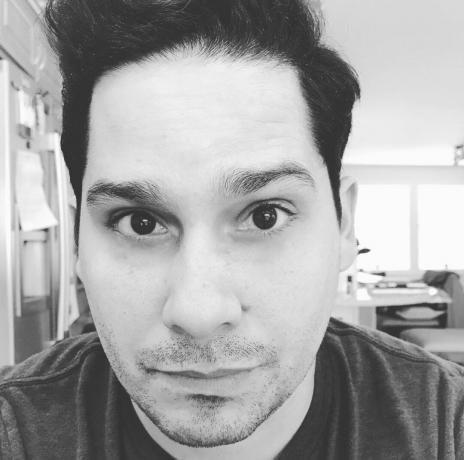
Matt L. Sala acoperă tehnologia pentru MUO. Originar din Austin, Texas, el locuiește acum în Boston, Massachusetts, împreună cu soția sa, doi câini și două pisici. Matt a studiat engleza la Universitatea din Massachusetts.
Aboneaza-te la newsletter-ul nostru
Alăturați-vă newsletter-ului pentru sfaturi tehnice, recenzii, cărți electronice gratuite și oferte exclusive!
Încă un pas…!
Vă rugăm să confirmați adresa de e-mail în e-mailul pe care tocmai vi l-am trimis.
